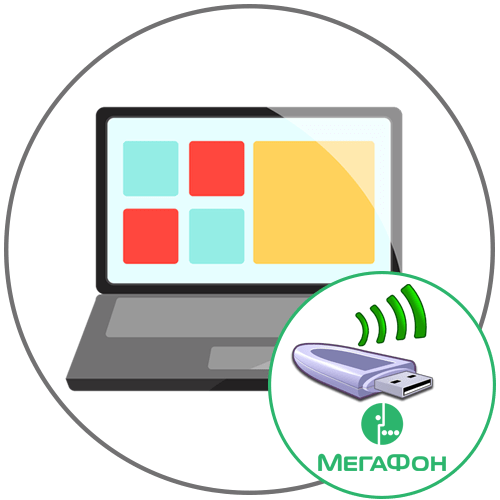Зміст

Зміна стандартного пароля на маршрутизаторі потрібно проводити для того, щоб обмежити доступ до веб-інтерфейсу або бездротової точки для інших користувачів. Володарі маршрутизаторів D-Link теж стикаються з необхідністю виконання поставленого завдання, тому ми хочемо продемонструвати два варіанти її реалізації, які розрізняються версіями Інтернет-центрів.
Веб-інтерфейс
Окремо відзначимо процедуру входу в веб-інтерфейс, оскільки саме через це меню і будуть здійснюватися всі інші дії. Для авторизації в даному програмному забезпеченні потрібно відкрити будь-який браузер і прописати там адресу 192.168.1.1
або
192.168.0.1
. Активуйте перехід натисканням по клавіші
Enter
.
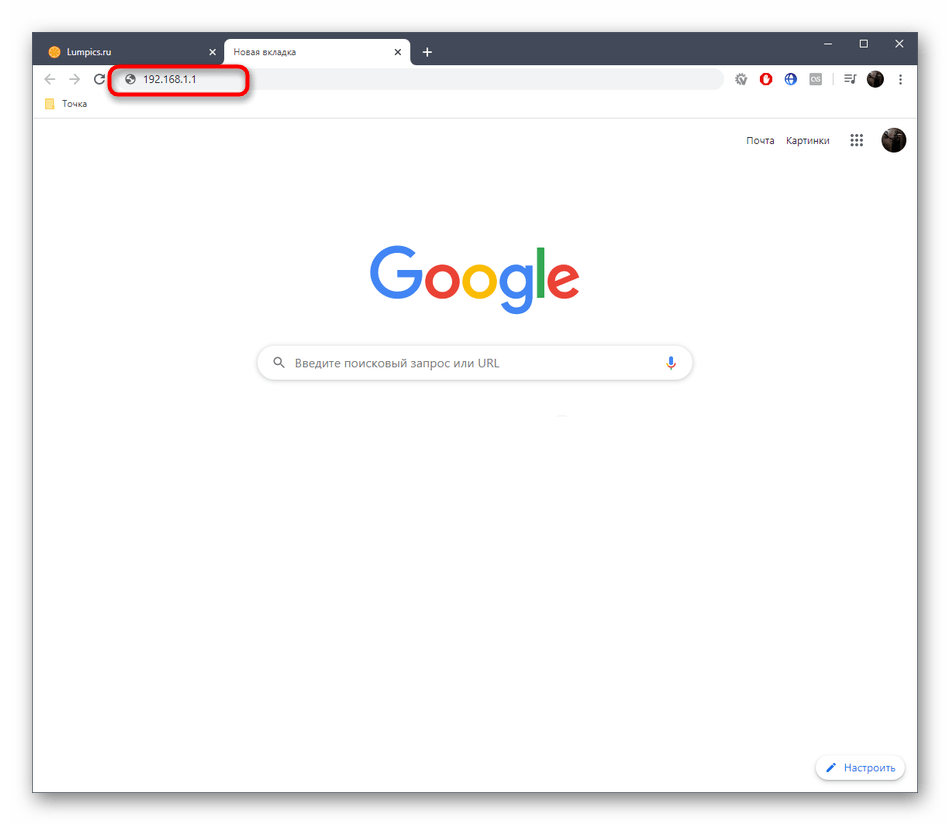
Тепер на екрані відобразиться форма для входу. Введіть там логін і пароль. Якщо ви раніше не змінювали ключ доступу, то він, як і ім'я Користувача, буде відповідати admin
. Саме це слово і необхідно ввести в обох полях.
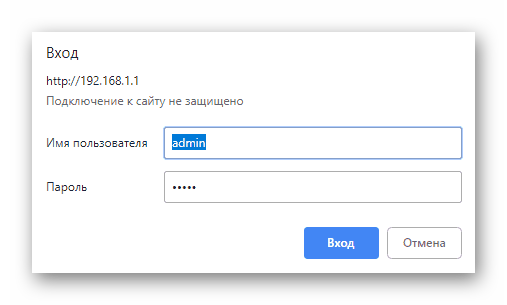
Ми б не стали виносити цю процедуру в окремий розділ сьогоднішнього матеріалу, якби з нею однаково легко справлялися абсолютно всі користувачі. Однак у деяких виникають проблеми, пов'язані з авторизацією. Вирішити їх можна різними способами, а більш детально про все це читайте в окремій статті на нашому сайті за наступним посиланням.
Детальніше: рішення проблеми з входом в конфігурацію роутера
Варіант 1: старі версії прошивок
Перший варіант призначений для користувачів, які володіють застарілими моделями маршрутизаторів від D-Link. Швидше за все, прошивки таких пристроїв виконані ще в старому стилі, тому принцип переходу до необхідних меню може трохи відрізнятися від того, як це робиться в сучасному програмному забезпеченні.
Пароль адміністратора
Для початку продемонструємо метод зміни пароля адміністратора, який потрібно при вході веб-інтерфейс. Для цього в старій версії Інтернет-центру D-Link потрібно виконати всього кілька простих дій:
- Після успішної авторизації в Інтернет-центрі рекомендується змінити мову на російську, щоб не заплутатися в назвах меню.
- Потім клацніть по клікабельної написи & 171; Розширені налаштування & 187; , щоб перейти до перегляду всіх доступних параметрів.
- Тут у блоці &171; Система & 187; натисніть на &171;пароль адміністратора&187; .
- Як бачите, ім'я користувача поміняти не можна, але ось нічого не заважає задати новий ключ доступу. Для цього введіть його у відповідному полі та повторіть, щоб підтвердити дію.
- Переконайтеся в тому, що ключ відповідає необхідному і ви його не забудете, а потім клацніть по & 171; застосувати & 187; , щоб зберегти зміни.
- На екрані з'явиться спливаюче повідомлення про те, що пароль щойно змінено.
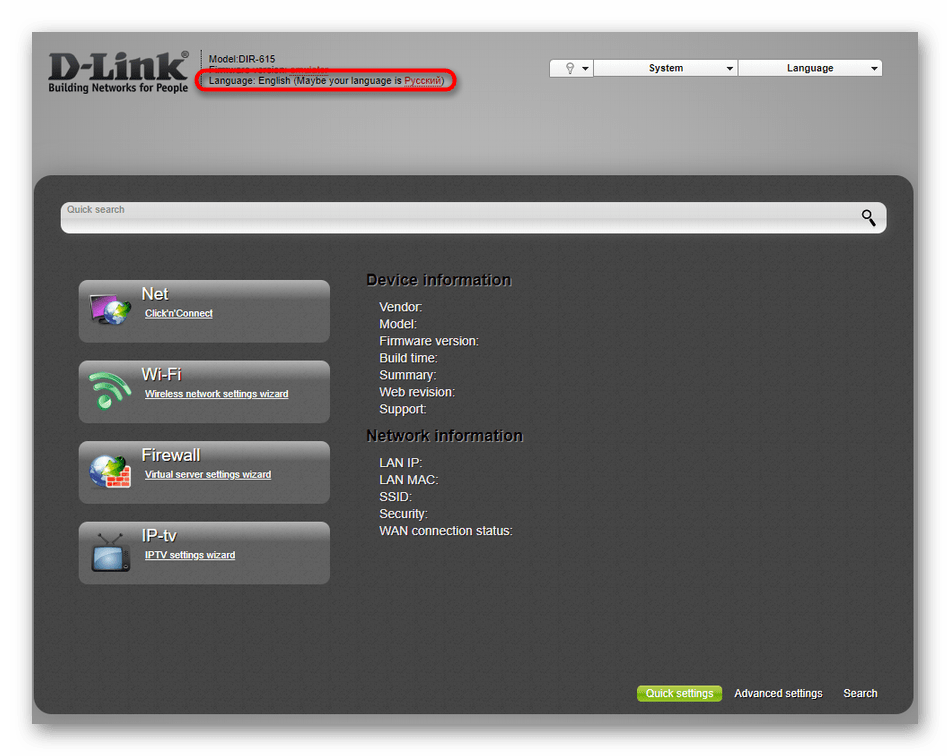
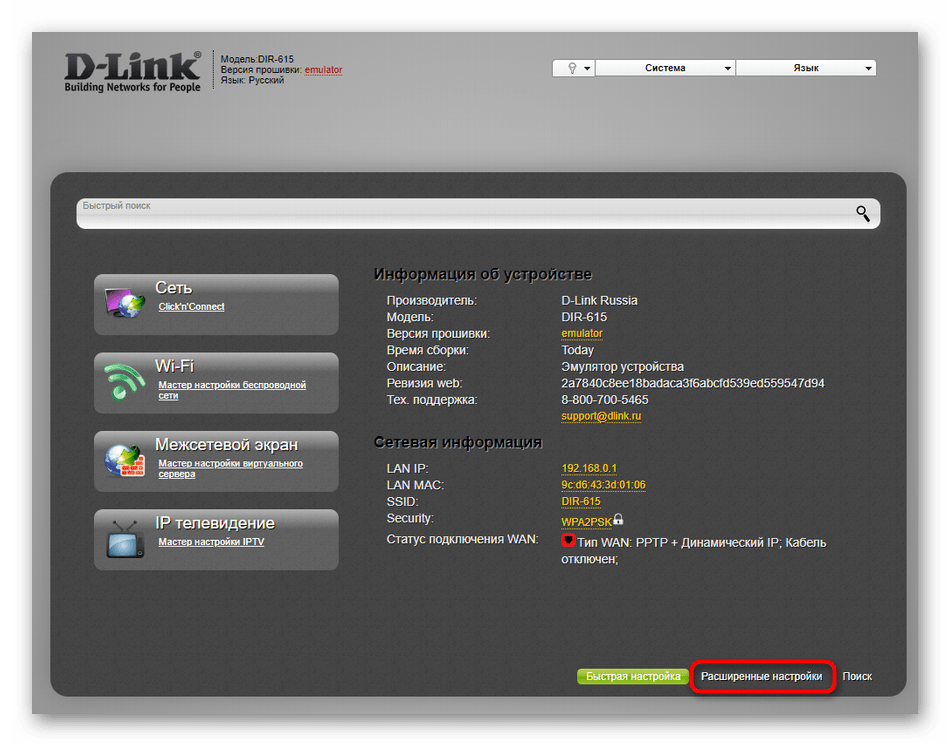
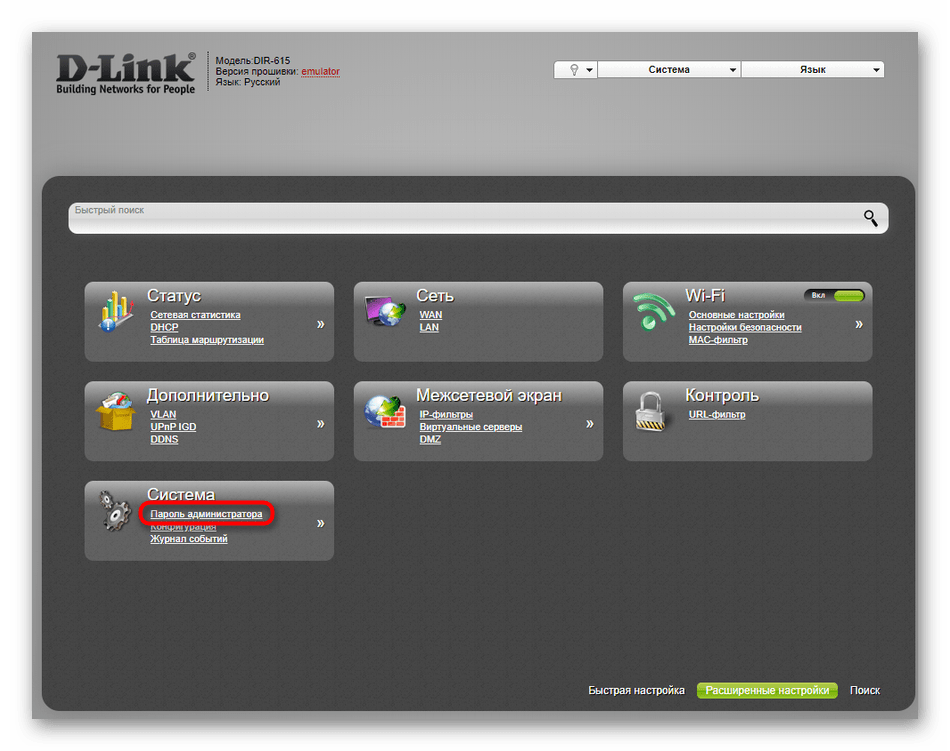
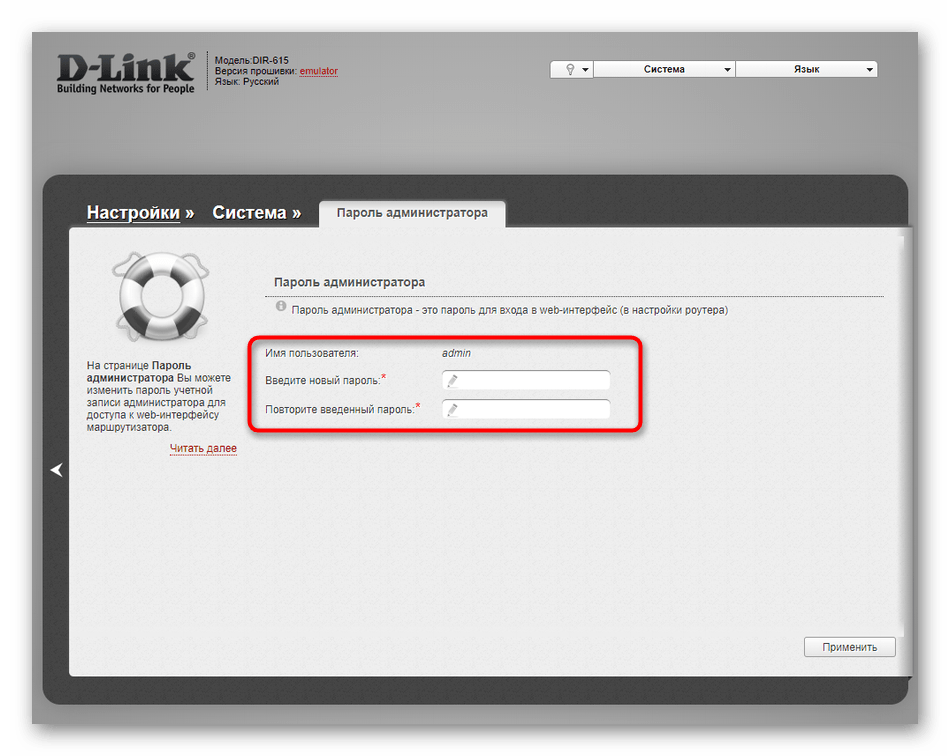
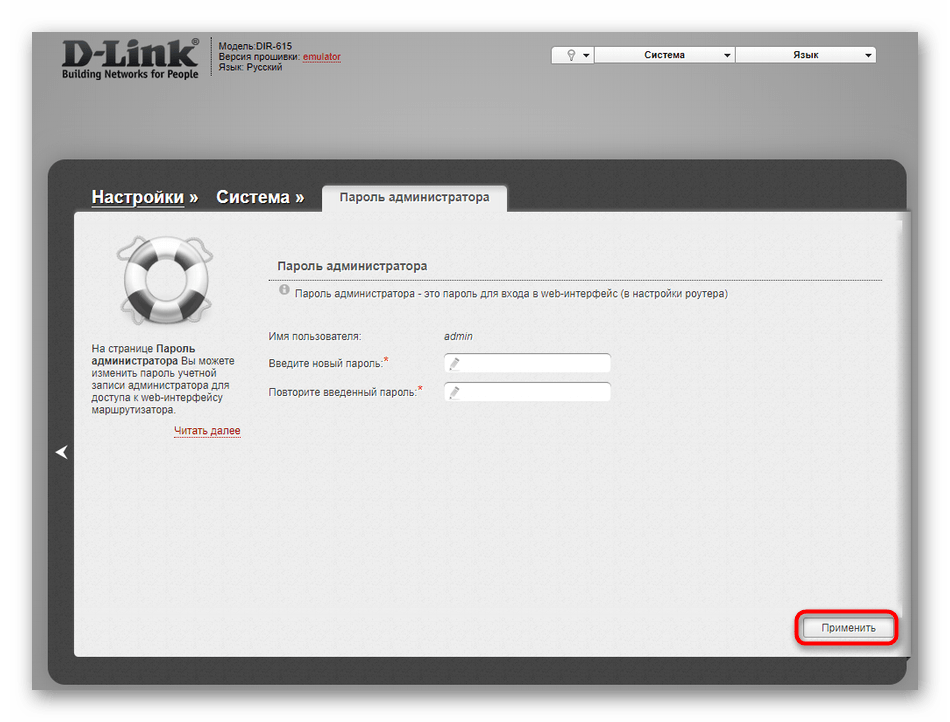
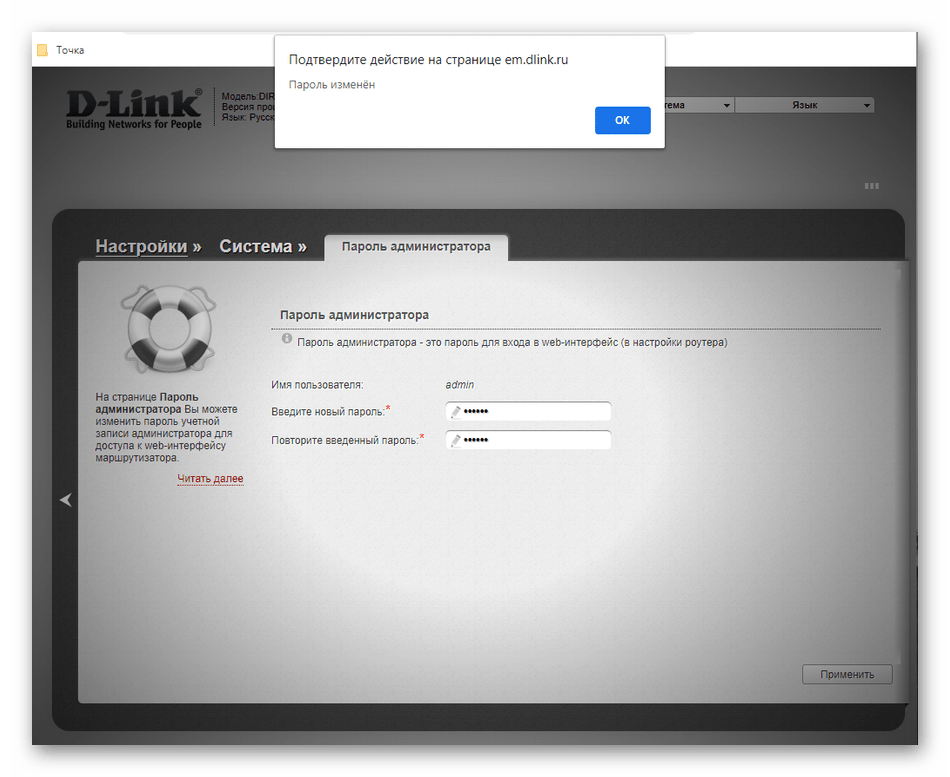
Тепер ви можете бути впевнені в тому, що пароль змінився, але знайте, що при скиданні до заводських налаштувань він знову зміниться на admin
і його потрібно вводити при першій авторизації після відновлення параметрів.
Пароль Wi-Fi
Далі мова піде про бездротової точки доступу, адже стандартний пароль або відсутній, або він не влаштовує самого користувача. У старих версіях прошивок є модуль швидкого налаштування, тому через нього змінити ключ безпеки буде найпростіше, а здійснюється це так:
- Перебуваючи в головному розділі Інтернет-центру клікніть по напису & 171; майстер налаштування бездротової мережі & 187; .
- Відкриється окремий модуль конфігурації, де відзначте маркером пункт & 171; точка доступу&187; і переходьте далі.
- Зараз при необхідності можна змінити і назву мережі. Якщо ж це не потрібно, просто переходите далі.
- Виберіть тип автентифікації мережі & 171; захищена мережа & 187; і задайте ключ доступу, що складається мінімум з восьми символів.
- Після натискання на кнопку & 171; далі&187; відобразиться інформація про нові налаштування. Запам'ятайте ключ безпеки та застосуйте зміни.
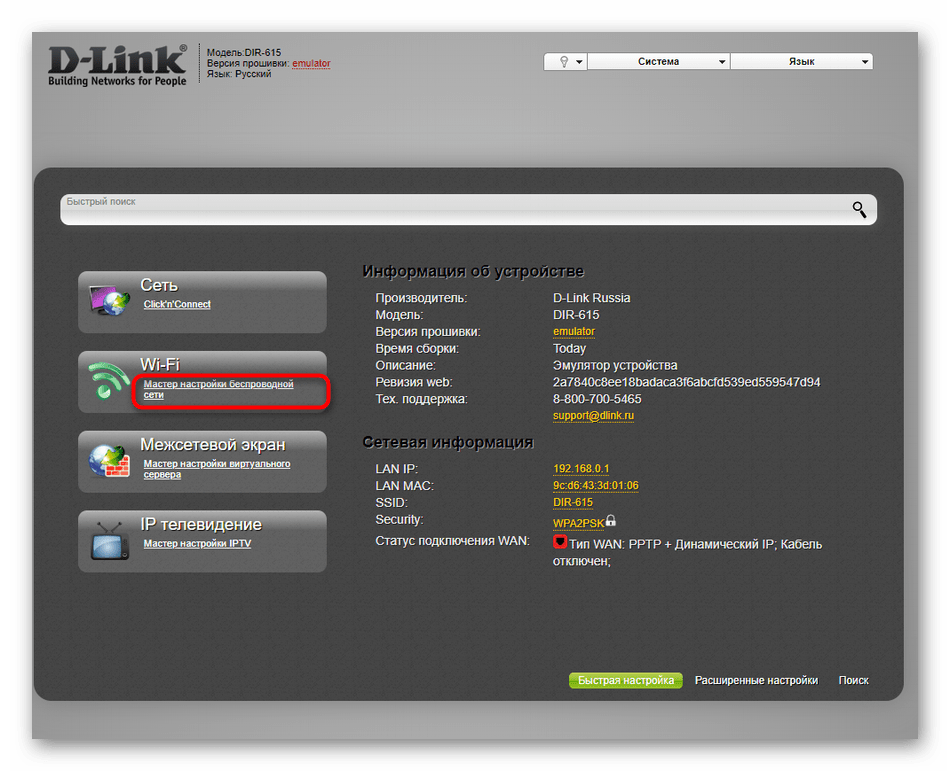
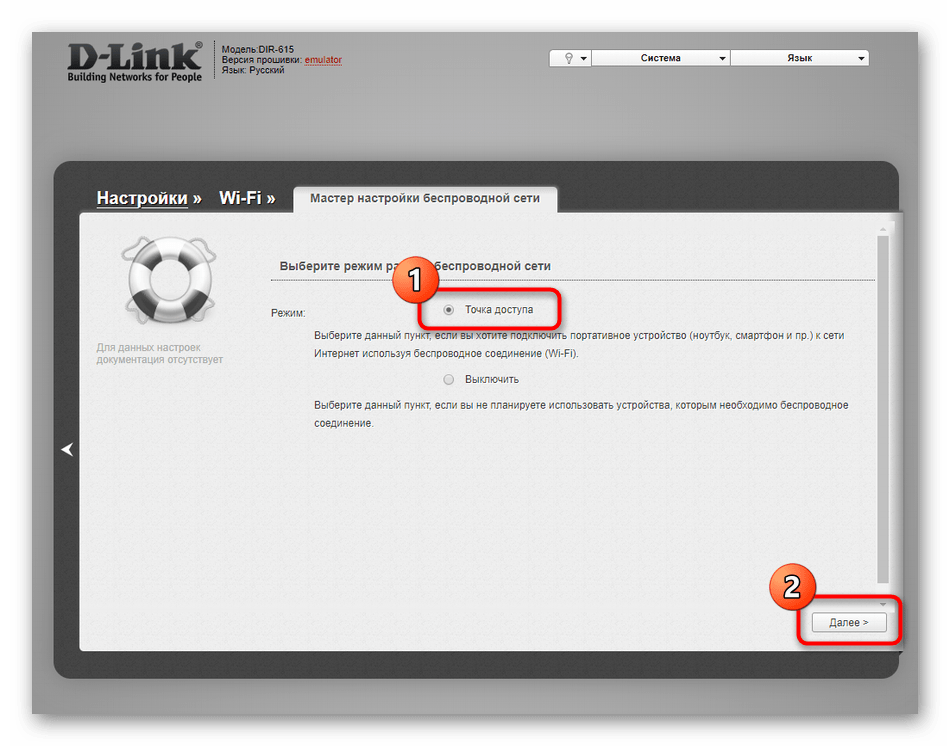
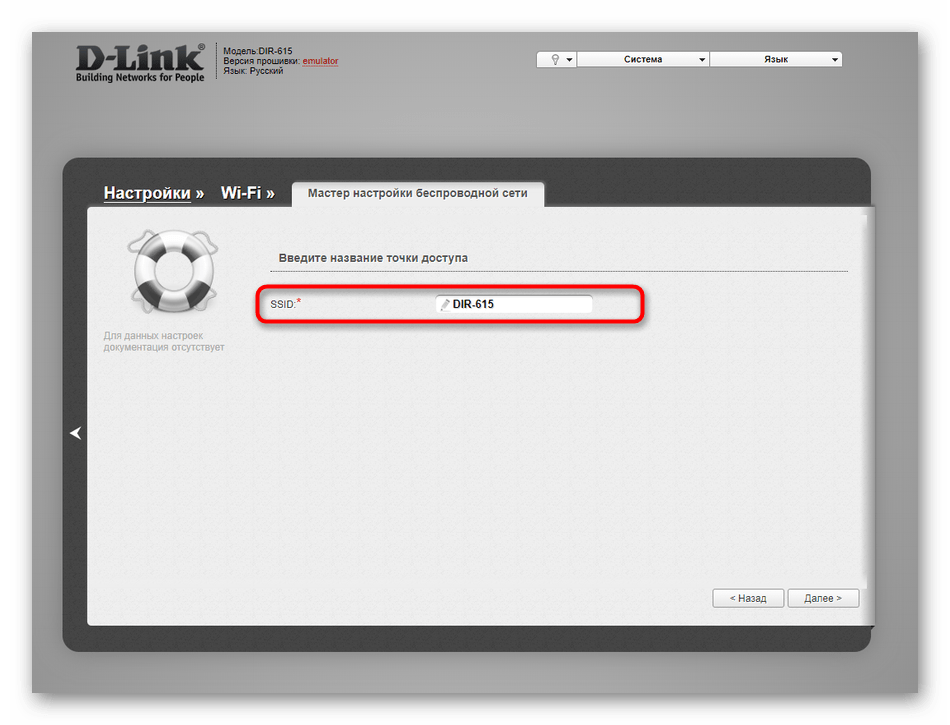
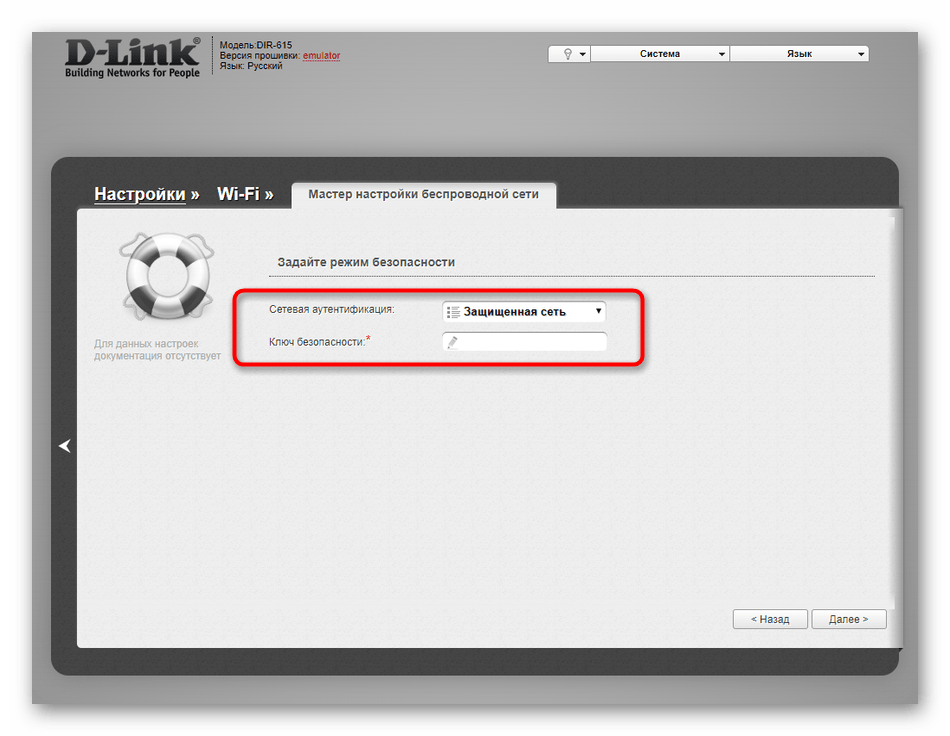
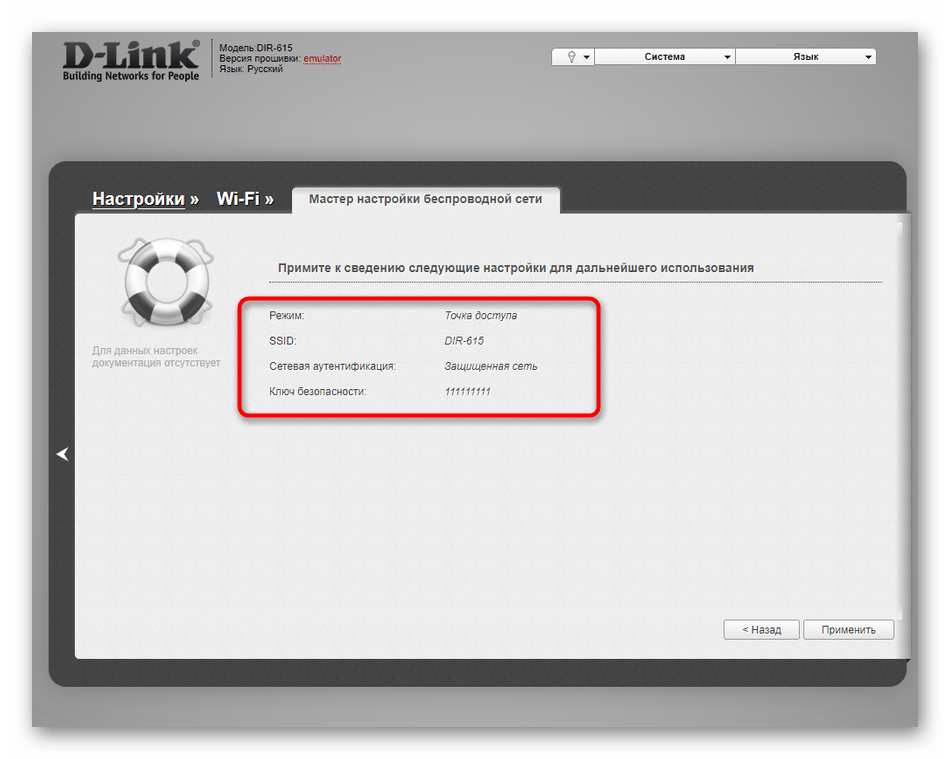
У старій прошивці D-Link є і другий варіант зміни ключа безпеки з можливістю вибрати тип шифрування, якщо це буде потрібно. Весь процес полягає у виконанні буквально трьох простих кроків.
- Через головний розділ Інтернет-центру перейдіть в & 171; Розширені налаштування & 187; .
- В блоці &171;Wi-Fi&187; виберіть пункт & 171; налаштування безпеки&187; .
- Вкажіть тип мережевої аутентифікації, якщо його потрібно змінити, потім задайте ключ шифрування і натисніть на кнопку &171; застосувати & 187; .
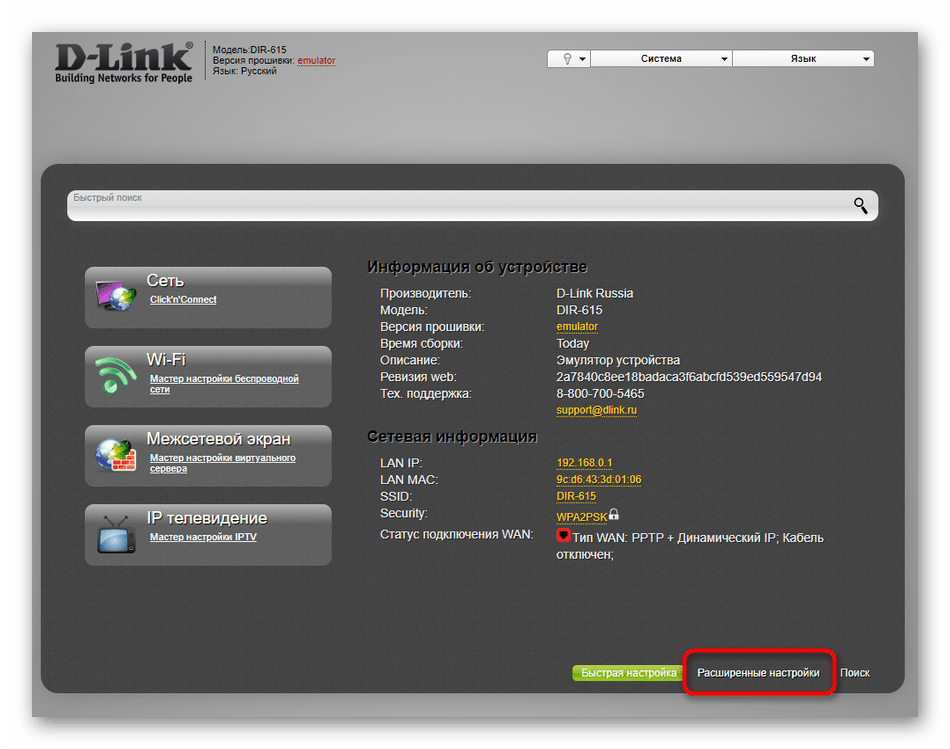
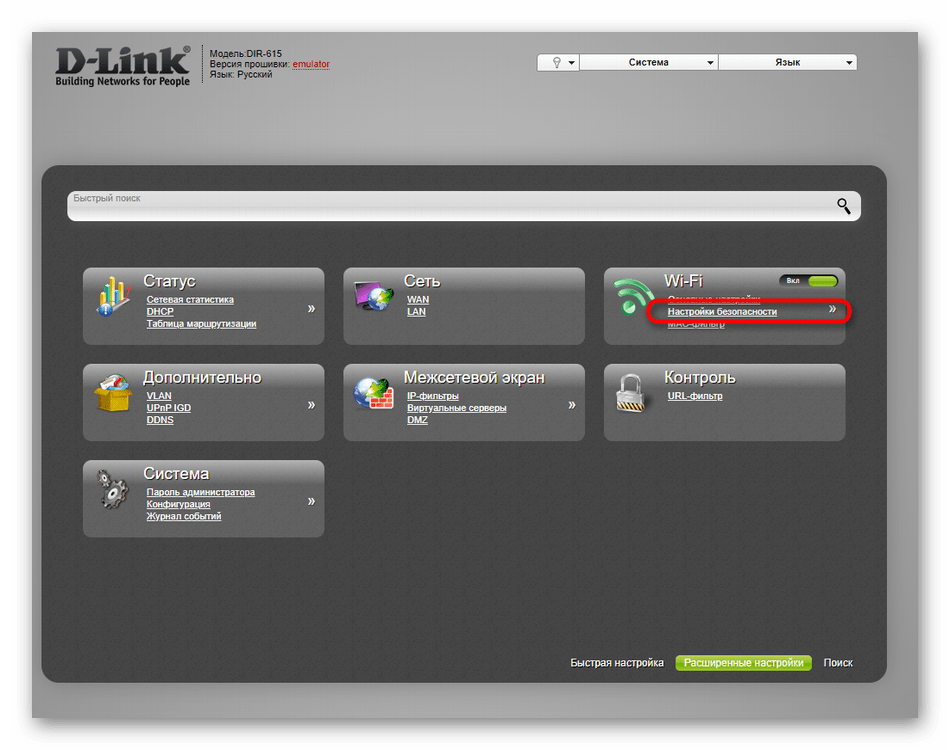
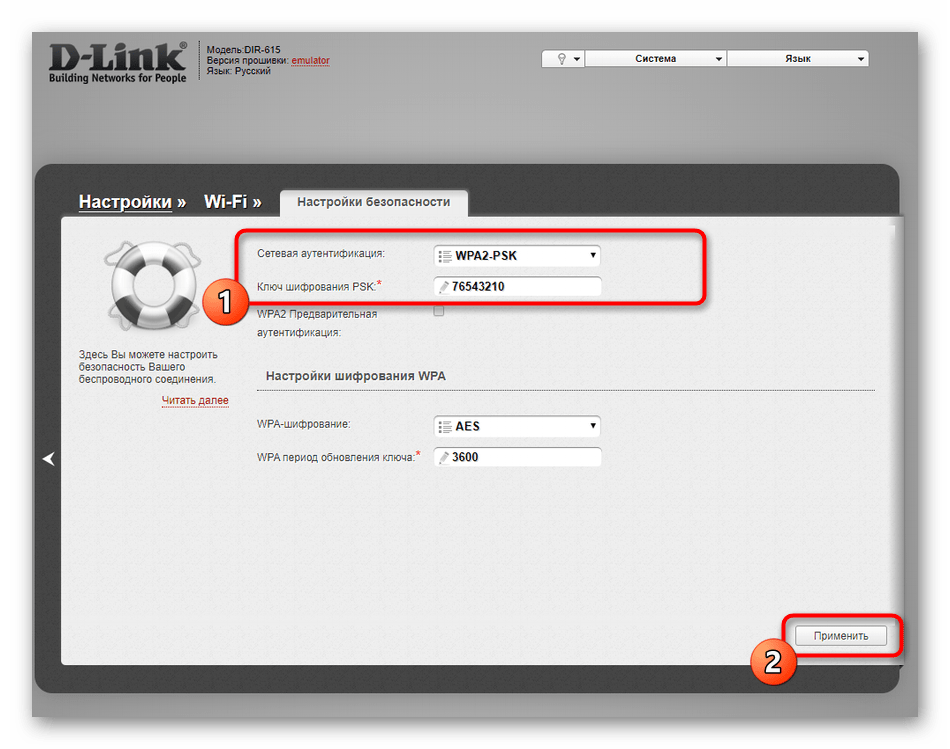
Додатково ми рекомендуємо перезавантажити роутер, якщо це не відбулося автоматично. Так відбудеться роз'єднання всіх раніше підключених користувачів, і їм доведеться вводити вже змінений пароль, якщо, звичайно, ви їм його повідомте.
Варіант 2: AIR-інтерфейс
Сучасне оформлення Інтернет-центрів від D-Link називається AIR-інтерфейс. У все більш нові прошивки встановлюється саме цей зовнішній вигляд, тому подальша інструкція буде універсальною абсолютно для всіх сучасних маршрутизаторів від розглянутого виробника.
Пароль адміністратора
Пароль адміністратора в новій версії веб-інтерфейсу змінюється практично так само, як це було представлено в попередньому варіанті, однак при цьому слід враховувати особливості розташування деяких кнопок. Давайте розберемося з цією процедурою більш детально.
- Авторизація в AIR-інтерфейсі проводиться точно так же, як ми це показали вище. Після входу перейдіть на російську мову локалізації.
- Далі розгорніть категорію &171; Система & 187; .
- Тут вкажіть новий пароль і підтвердіть його, написавши повторно.
- Потім клацніть по спеціально відведеній кнопці & 171; застосувати & 187; , щоб зберегти налаштування.
- На екрані з'явиться повідомлення про те, що процедура була успішно завершена.
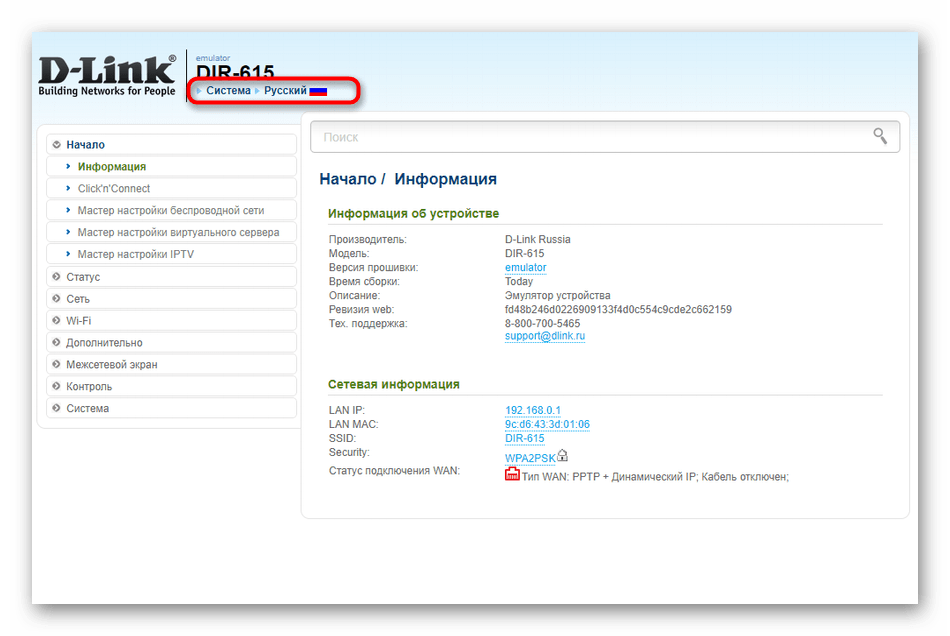
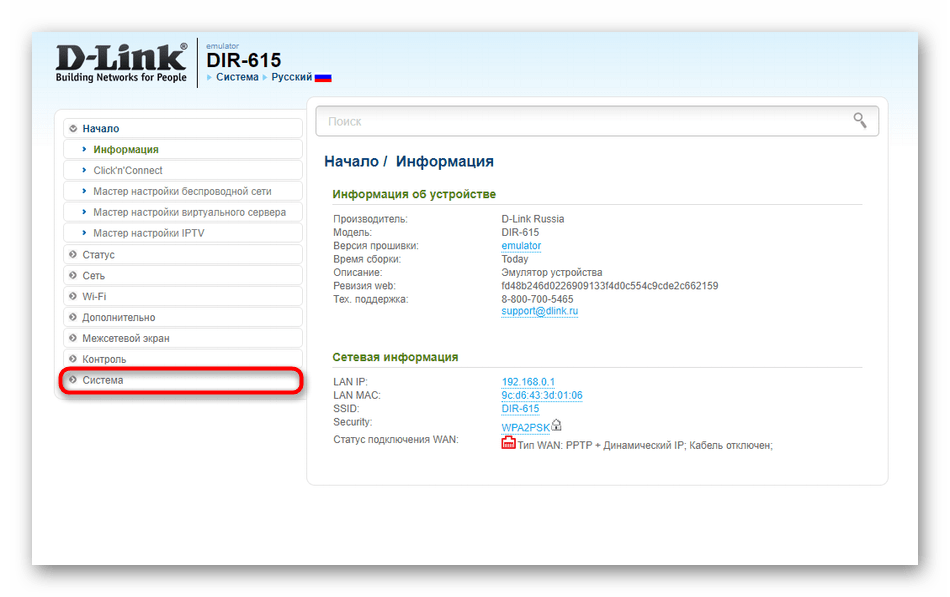
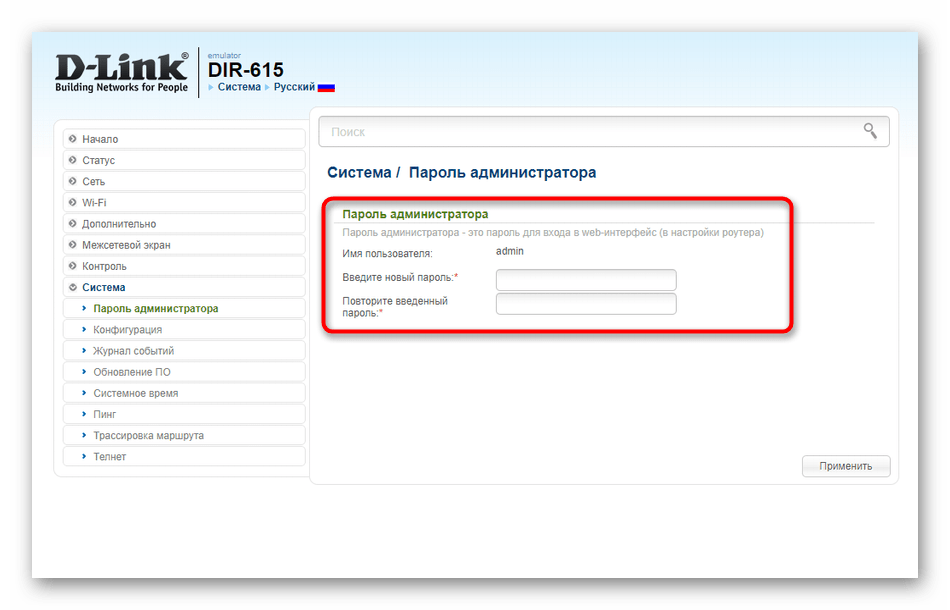
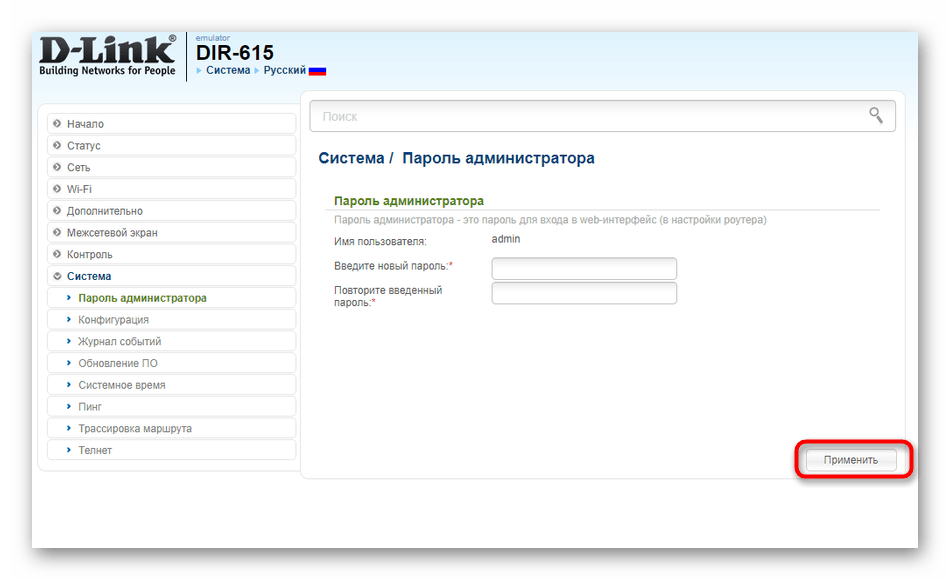
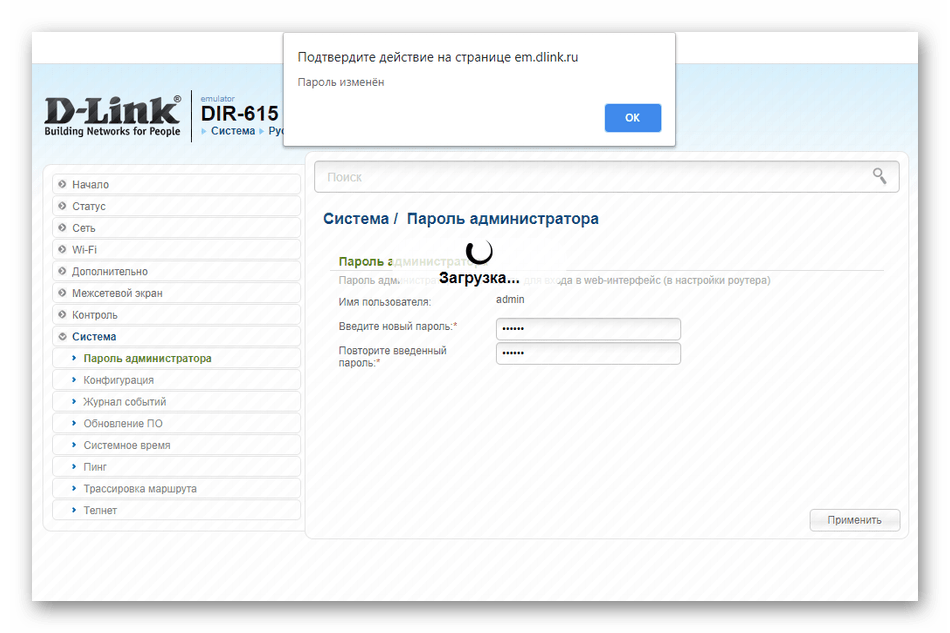
Пароль Wi-Fi
В AIR-інтерфейсі так само присутній майстер конфігурації бездротової мережі, який дозволить швидко вказати параметри для Wi-Fi. Про нього ми і хочемо поговорити в першу чергу.
- Після авторизації в розділі & 171; початок & 187; виберіть категорію & 171; майстер налаштування бездротової мережі & 187; .
- Позначте маркером & 171; точка доступу&187; і перейдіть до наступного кроку.
- Змініть назву SSID або залиште цей параметр у вихідному значенні.
- Залишилося тільки встановити пароль, задавши його в поле &171;ключ безпеки&187; .
- Ви будете повідомлені про вступ в силу нових налаштувань.
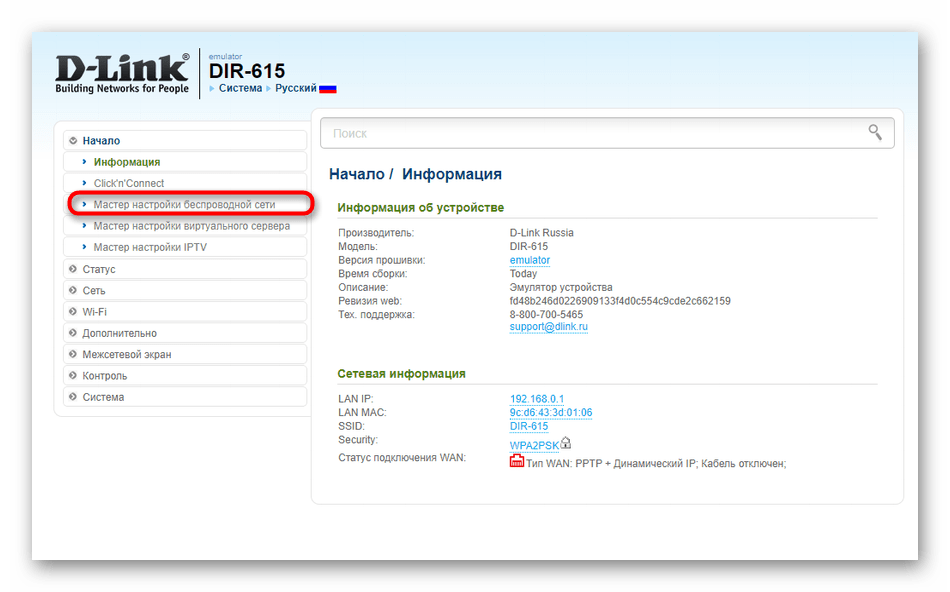
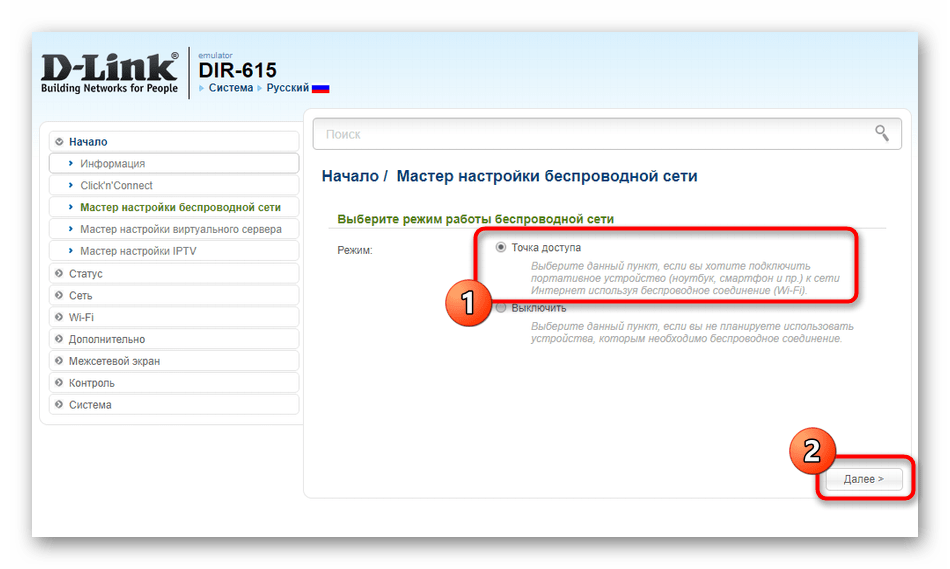
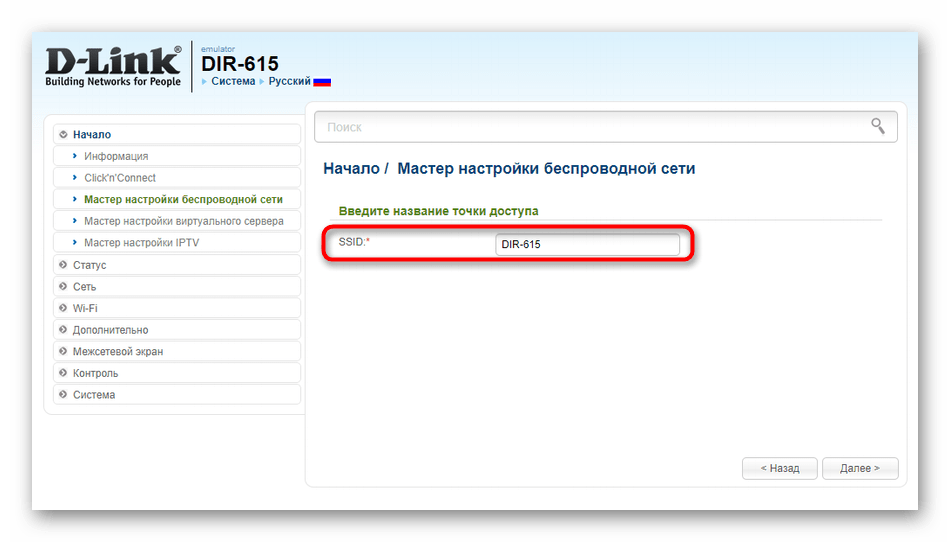
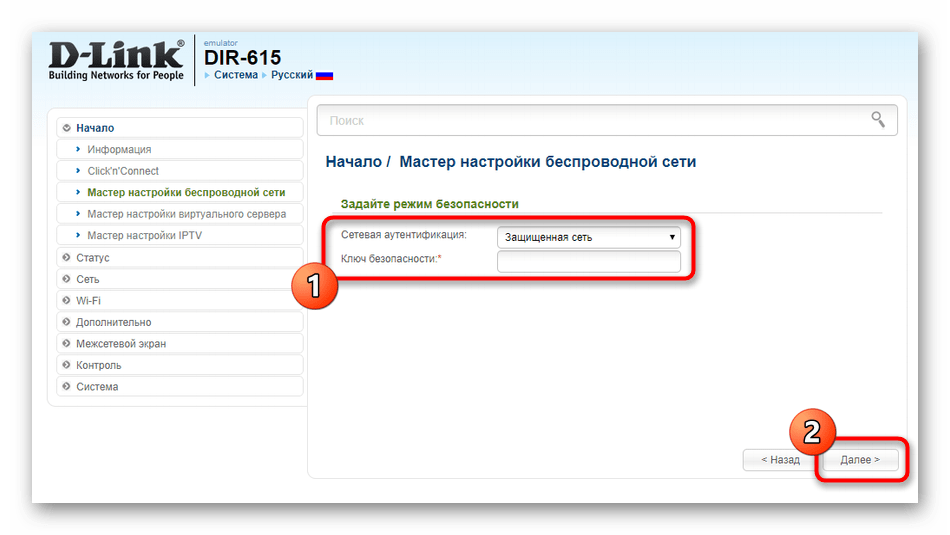
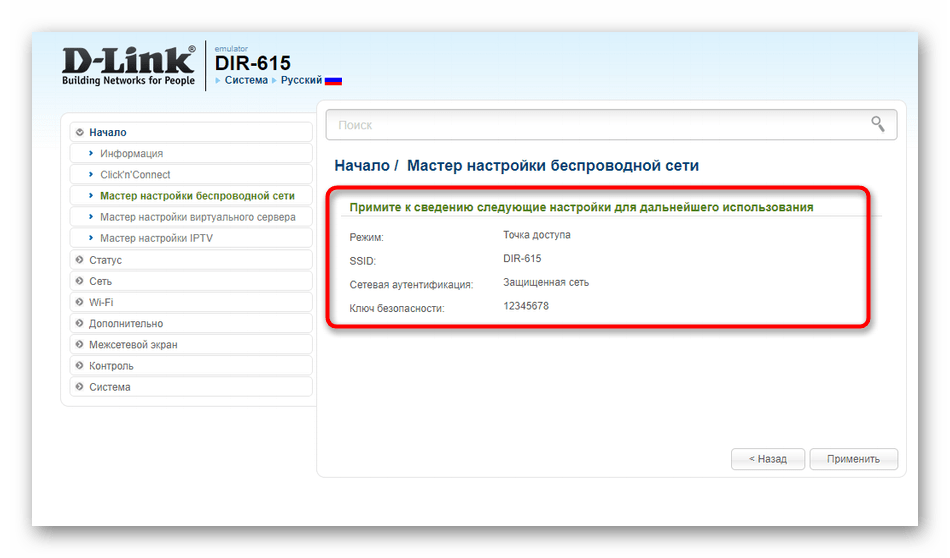
Не завжди є варіантом використання майстра налаштування бездротової мережі, оскільки він не дозволяє вибрати тип автентифікації, а також займає трохи більше часу, ніж цілеспрямований перехід до Налаштування безпеки. Через це ми пропонуємо вивчити і другий спосіб, прочитавши наступну інструкцію.
- Через ліву панель перейдіть до розділу &171;Wi-Fi&187; .
- Тут виберіть категорію &171;налаштування безпеки&187; .
- Виберіть тип протоколу захисту і встановіть новий пароль, після чого застосуєте зміни.
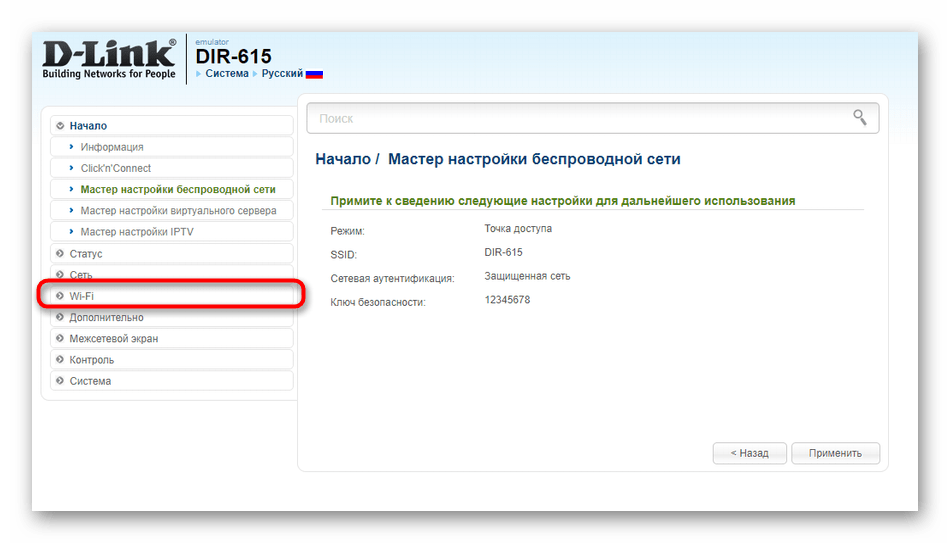
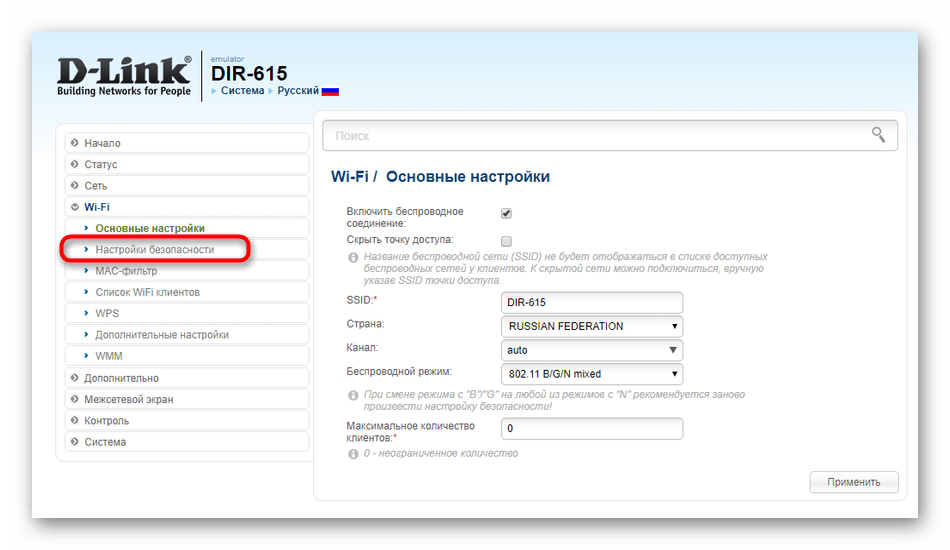
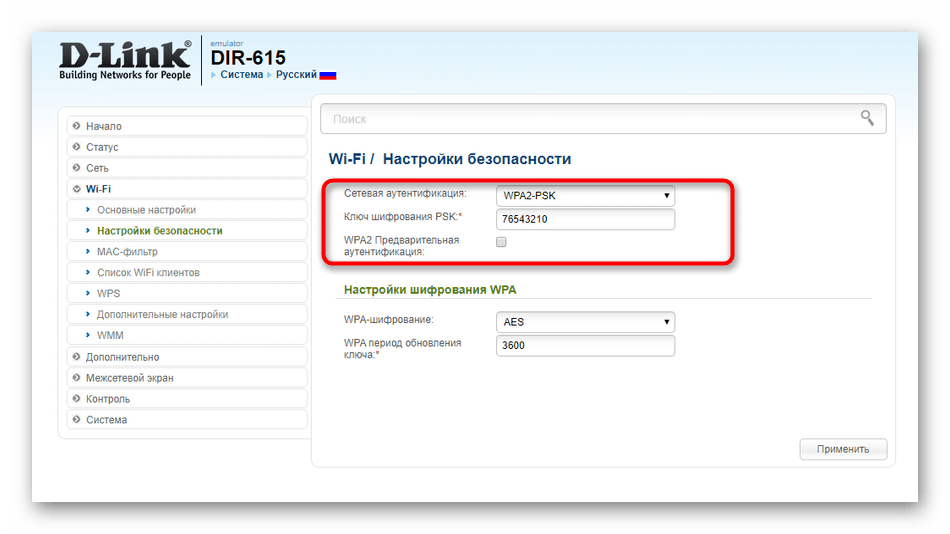
Вам залишається тільки вибрати оптимальний варіант і виконати інструкції, щоб успішно змінити пароль веб-інтерфейсу або бездротової точки доступу роутерів D-Link.